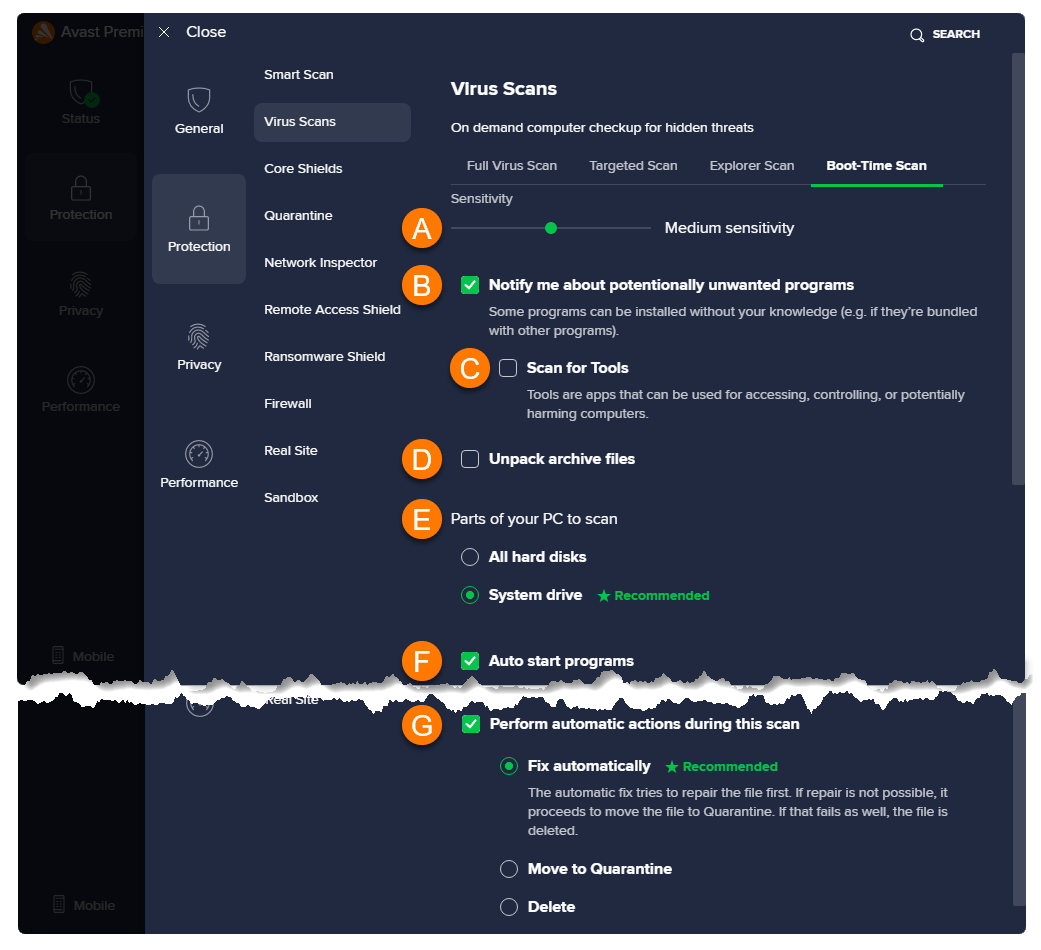Opstartscan is een geavanceerde functie die scant op bekende typen malware en dreigingen verwijdert voordat het besturingssysteem en andere services worden gestart. Deze functie wordt niet automatisch of regelmatig uitgevoerd — als u vermoedt dat uw pc is geïnfecteerd met malware, kunt u de scan handmatig plannen wanneer de computer opnieuw wordt opgestart.
Reacties op dreigingen beheren
Voordat u een opstartscan plant en uitvoert, moet u automatische acties opgeven voor hoe de opstartscan gedetecteerde dreigingen moet behandelen. Als u automatische acties uitschakelt, wordt u tijdens de opstartscan gevraagd een actie te selecteren voor elke gedetecteerde dreiging.
Ga als volgt te werk om in te stellen hoe Opstartscan moet reageren op gedetecteerde dreigingen:
- Open Avast Antivirus en selecteer Bescherming ▸ Virusscans.

- Klik rechts op het scherm op
 Instellingen (het pictogram in de vorm van een tandwiel).
Instellingen (het pictogram in de vorm van een tandwiel). 
- Selecteer het tabblad Opstartscan.

- Schuif omlaag naar Automatische acties uitvoeren tijdens deze scan. Schakel deze optie in om automatische acties te activeren. Wanneer u deze optie niet inschakelt, vraagt Avast steeds wanneer er tijdens een opstartscan een dreiging wordt gedetecteerd wat u wilt doen.

- Als u in de vorige stap automatische acties hebt geactiveerd, selecteert u de gewenste automatische actie:
- Automatisch herstellen (aanbevolen): Avast Antivirus probeert het bestand te herstellen. Als dit niet lukt, wordt het bestand naar Quarantaine verplaatst. Als dit ook niet lukt, wordt het bestand verwijderd.
- In quarantaine plaatsen: Avast Antivirus stuurt het bestand naar Quarantaine.
- Verwijderen: Avast Antivirus verwijdert het bestand blijvend van uw pc.

Wanneer u Opstartscan uitvoert, scant Avast Antivirus uw systeem op dreigingen op basis van uw voorkeuren.
Een opstartscan uitvoeren
Nadat u hebt ingesteld hoe Opstartscan moet reageren op gedetecteerde dreigingen, volgt u onderstaande instructies om een opstartscan te plannen:
- Open Avast Antivirus en selecteer Bescherming ▸ Virusscans.

- Klik onder Opstartscan op Nu openen.

- Klik vervolgens op Definities installeren en op Uitvoeren bij volgende opstartsessie om de scanbewerking uit te voeren wanneer het systeem opnieuw wordt gestart.
Wanneer u op Definities installeren klikt op het scherm van de opstartscan, downloadt Avast Antivirus alle virusdefinities uit een database in de cloud. Als u het installeren van gespecialiseerde definities overslaat, wordt tijdens de opstartscan alleen gebruikgemaakt van de vorige virusdefinities die zijn gedownload. Wanneer Definities installeren niet op het scherm van de opstartscan wordt weergegeven, zijn de virusdefinities up-to-date.

- Start de pc opnieuw. Wanneer het systeem opnieuw wordt gestart, verschijnt er een voortgangsscherm voor de opstartscan. De scanbewerking duurt gewoonlijk meerdere minuten, maar de duur is afhankelijk van de snelheid van uw systeem en het aantal bestanden dat wordt gescand.
 Als u de scanbewerking wilt overslaan, drukt u op de
Als u de scanbewerking wilt overslaan, drukt u op de Esc-toets op het toetsenbord. - Bij elke gedetecteerde dreiging past Avast Antivirus de actie toe die u hebt opgegeven in de toepassingsinstellingen. Als u automatische acties hebt uitgeschakeld en er dreigingen worden gedetecteerd, schakelt u de selectievakjes naast de desbetreffende dreigingen in en selecteert u Alles oplossen of Geselecteerde items oplossen.

Wanneer de scanbewerking is voltooid, wordt de opstartprocedure van Windows voortgezet.
Scaninstellingen aanpassen
Om de instellingen voor Opstartscan verder aan te passen:
- Open Avast Antivirus en selecteer Bescherming ▸ Virusscans.

- Klik rechts op het scherm op
 Instellingen (het pictogram in de vorm van een tandwiel).
Instellingen (het pictogram in de vorm van een tandwiel). 
- Selecteer het tabblad Opstartscan.

- Geef de volgende instellingen voor de volgende scanbewerking op:
- Gevoeligheid: Gebruik de schuifbalk om het gewenste gevoeligheidsniveau voor de heuristische analyse in te stellen. Avast Antivirus kan via heuristische analyse onbekende malware detecteren door in de programmacode te zoeken naar mogelijk schadelijke opdrachten.
- Waarschuw mij over mogelijk ongewenst programma's: Schakel dit selectievakje in als tijdens de opstartscan ook moet worden gezocht naar ongemerkt bij andere programma's gedownloade toepassingen waarmee vaak ongewenste activiteiten worden uitgevoerd.
- Scannen op tools: Geef aan of u Hulpmiddelen zoals coin miners en sleutelgeneratoren wilt detecteren of negeren.
- Archiefbestanden uitpakken: Schakel dit selectievakje in als u wilt dat Avast Antivirus gecomprimeerde bestanden uitpakt tijdens de scanbewerking.
- Te scannen onderdelen van uw pc: Selecteer Alle vaste schijven of Systeemstation om aan te geven welke gegevensruimte tijdens de scanbewerking moet worden geanalyseerd.
- Opstartprogramma's: Hiermee kan Avast Antivirus programma's scannen die automatisch worden gestart wanneer de computer wordt ingeschakeld.
- Automatische acties uitvoeren tijdens deze scan: Automatische acties configureren voor de dreigingen die worden gedetecteerd door de opstartscan.

Verdere aanbevelingen
In het volgende artikel vindt u meer informatie over scans in Avast Antivirus:
- Avast Premium Security 24.x voor Windows
- Avast Free Antivirus 24.x voor Windows
- Microsoft Windows 11 Home / Pro / Enterprise / Education
- Microsoft Windows 10 Home / Pro / Enterprise / Education – 32-/64-bits
- Microsoft Windows 8.1 / Pro / Enterprise – 32-/64-bits
- Microsoft Windows 8 / Pro / Enterprise – 32-/64-bits
- Microsoft Windows 7 Home Basic / Home Premium / Professional / Enterprise / Ultimate – Service Pack 1 met Convenient Rollup Update, 32- / 64-bits
Bijgewerkt op: 19-03-2024
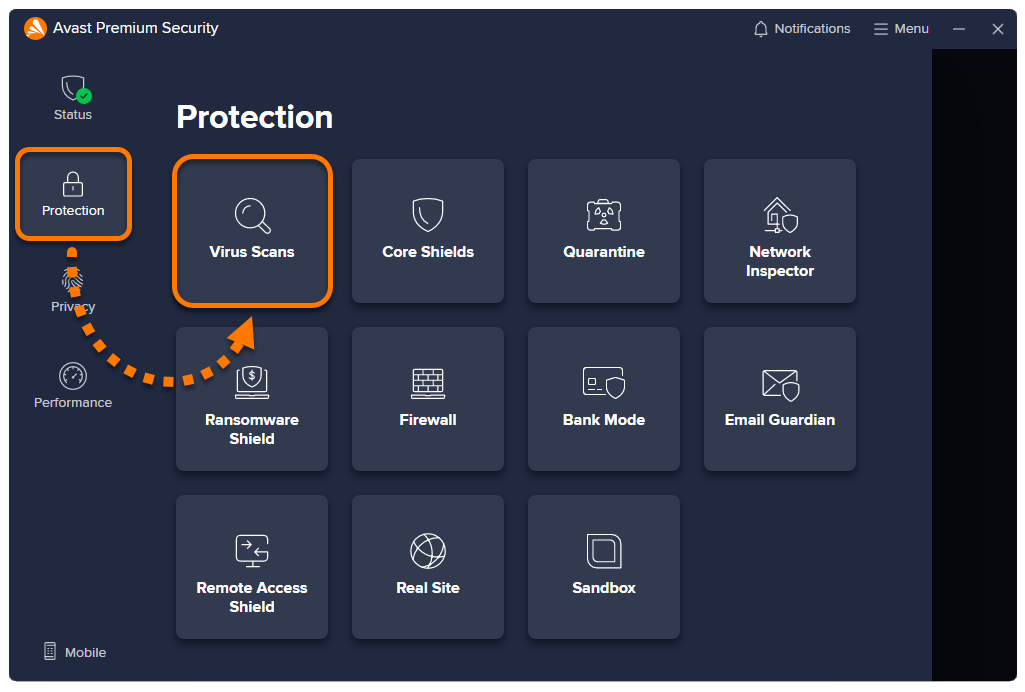

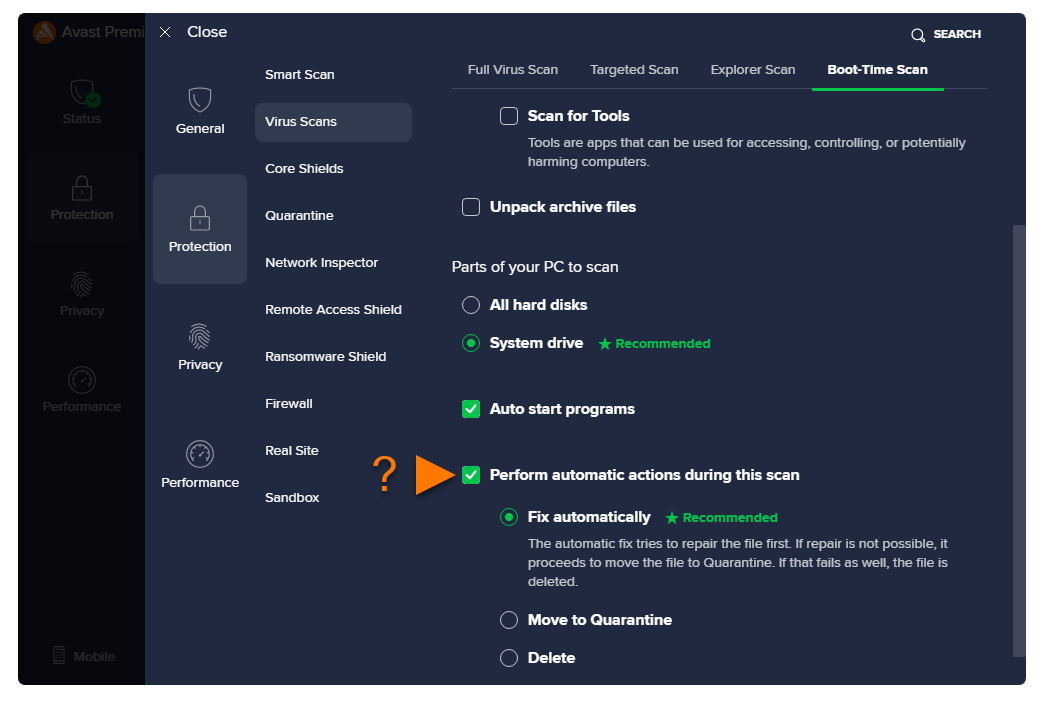
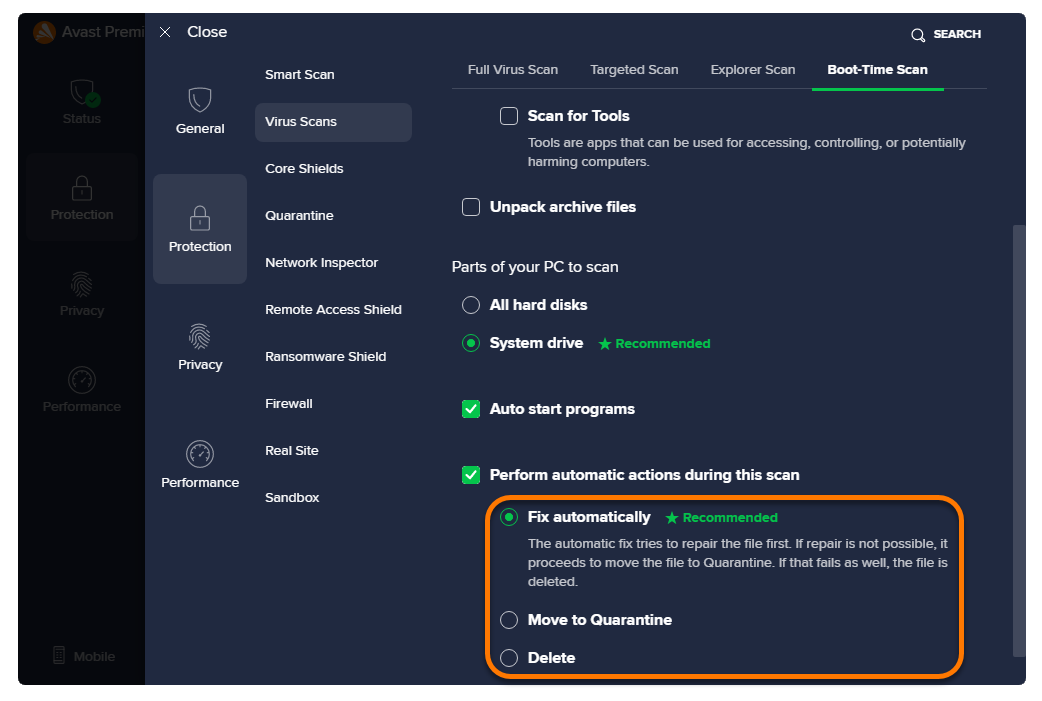
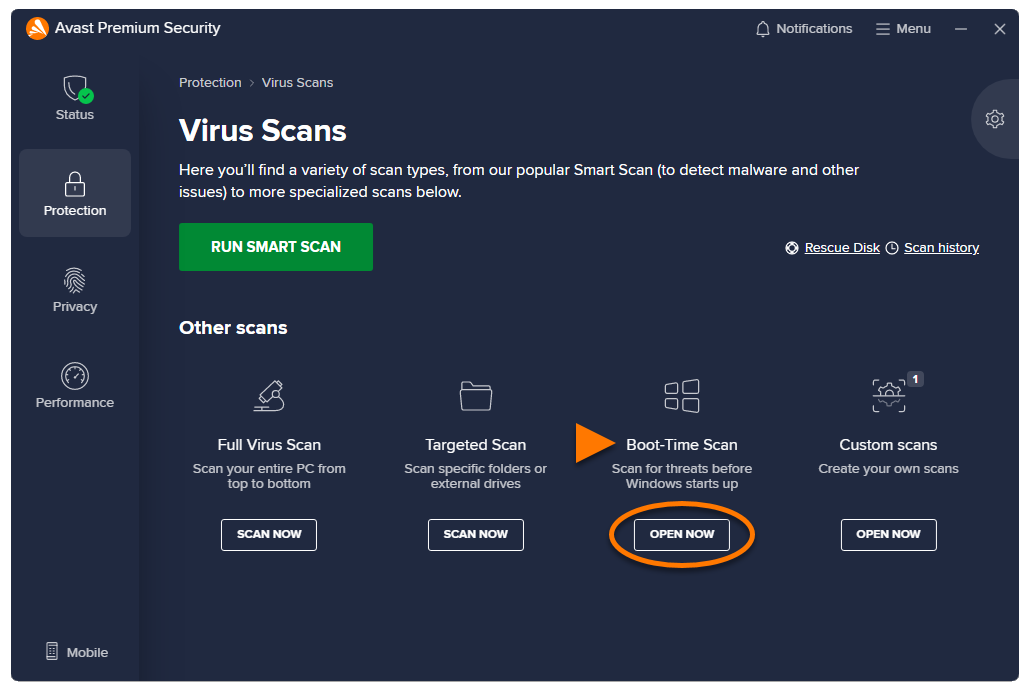

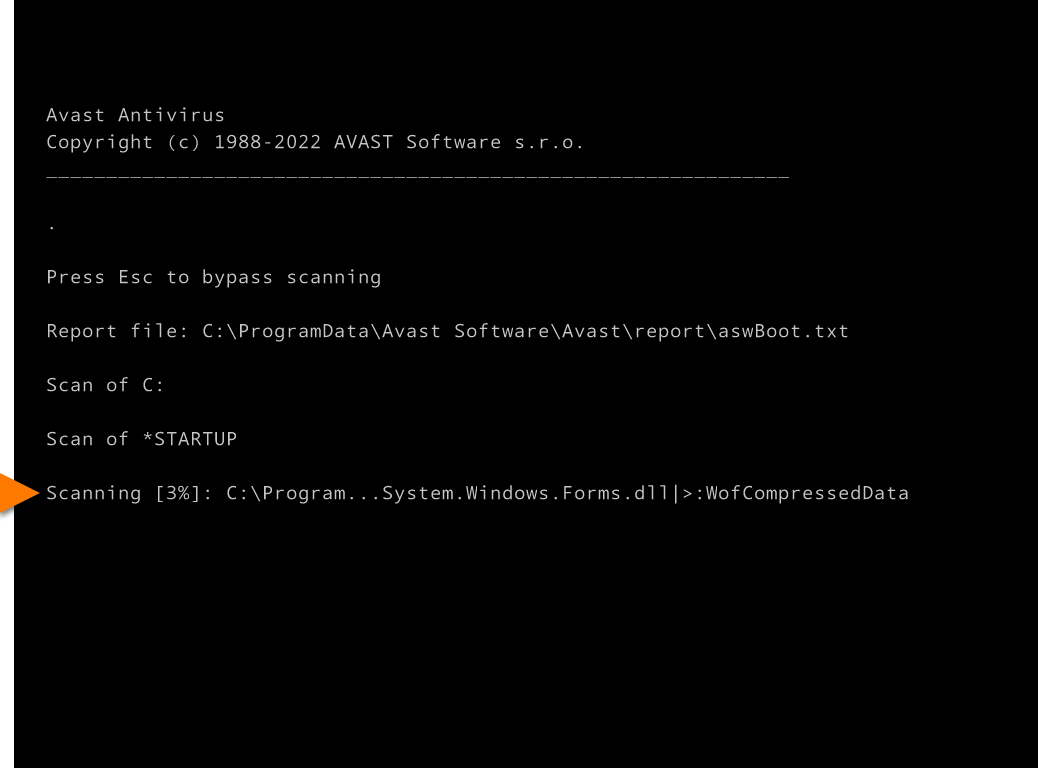 Als u de scanbewerking wilt overslaan, drukt u op de
Als u de scanbewerking wilt overslaan, drukt u op de